 de.hideout-lastation.com
de.hideout-lastation.com
Wie man SSL & HTTPS in WordPress kostenlos zur Verfügung stellt
Die Bereitstellung von SSL bietet Ihrer Website mehrere Vorteile. SSL verbessert nicht nur die Sicherheit der Website, sondern hilft Nutzern auch, das Vertrauen in eine Website zu gewinnen und die Gesamtbewertung in den Google-Suchergebnissen zu verbessern.
Wenn Ihre Website bereitgestellt wird, wird sie unter https mit dem grünen Vorhängeschloss-Symbol in der Browser-Adressleiste ausgeführt.
Allerdings kostet die Verwendung von SSL auf Ihrer Website je nach Zertifikatstyp ein paar hundert pro Jahr. Es erfordert auch unvermeidlich technische Installation zu Ihrem Server, die oft ein langwieriger Prozess ist.
Aber was ist, wenn ich Ihnen jetzt gesagt habe, dass Sie ein kostenloses SSL mit weniger Aufwand bereitstellen können, um Ihre WordPress-Site einzurichten? Hier ist wie.
Anfangen
CloudFlare, einer der führenden CDN- und Internetsicherheitsdienste, hat nun seine Funktion mit SSL für alle Kunden erweitert, sogar für Kunden mit kostenlosem Tarif. Wir werden ihre verwenden, um SSL kostenlos bereitzustellen.
Hier melden Sie sich für ein Konto an. Fügen Sie als Nächstes Ihre Website zu CloudFlare hinzu. Sie werden aufgefordert, Ihren NS (Name Server) durch die bereitgestellten zu ersetzen, zum Beispiel:
ANDY.NS.CLOUDFLARE.COM LOLA.NS.CLOUDFLARE.COM
Der Prozess wird abhängig von Ihrem Hosting-Provider variieren. Wenden Sie sich an Ihren Hosting-Kundensupport. Sobald Sie das DNS geändert haben, wird Ihre Website die CloudFlare-Infrastruktur durchlaufen. Ihre Seiten werden zwischengespeichert und über ihr CDN bereitgestellt, was die Ladegeschwindigkeit Ihrer Seite steigert.
Bereitstellen von SSL
Führen Sie die folgenden Schritte aus, um SSL auf Ihrer Website bereitzustellen:
Melden Sie sich bei Ihrem CloudFlare-Konto an. Gehen Sie zur Crypto- Seite und stellen Sie SSL (mit SPDY) auf Flexibel ein .
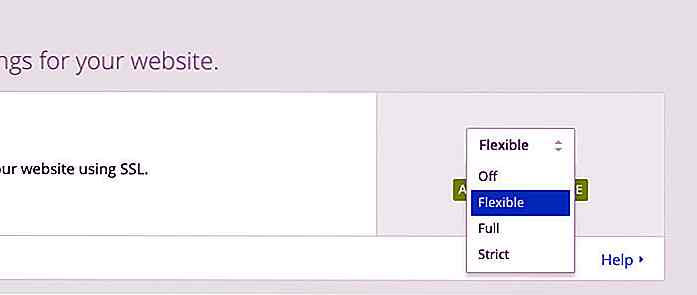
Melden Sie sich auf Ihrer Website Dashboard an. Installieren und aktivieren Sie CloudFlare Flexible SSL. Dieses Plugin wird Probleme beheben, einschließlich der "Weiterleitungsschleife", die auftreten wird, wenn wir eine Website-Adresse zwingen, das
httpsProtokoll zu verwenden.Unsere Website wird jetzt über das CloudFlare-Netzwerk bedient, das es nun auch jedem Besuch von HTTPS erlaubt, umzuleiten. Wechseln Sie dazu zu CloudFlare Dashboard> Seitenregeln, und aktivieren Sie die Option Immer https verwenden .
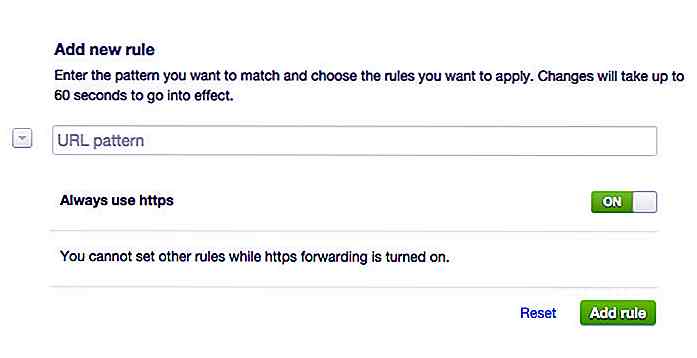
Jetzt müssen wir das URL-Muster festlegen, das über HTTPS bereitgestellt werden soll. Sie können es beispielsweise auf
http://website.xyz/wp-login.phpoder auf alle Seiten anstelle vonhttp://website.xyz/*.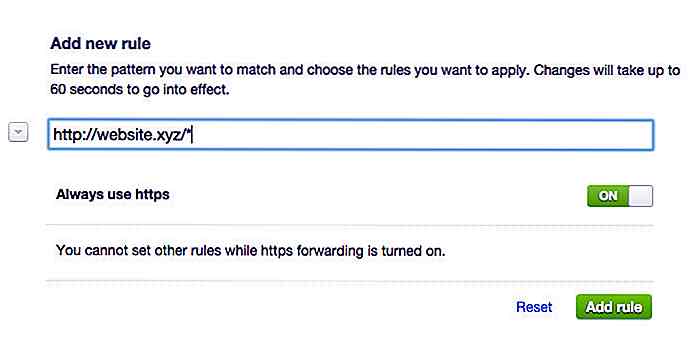
Denken Sie daran, auf die Schaltfläche Regel hinzufügen zu klicken, um die Regel anzuwenden.
Warten Sie einige Minuten bis zu 24 Stunden, bis das Setup Ihre Website beeinflusst. Nur dann wird Ihre Website wie folgt auf https umgeleitet:
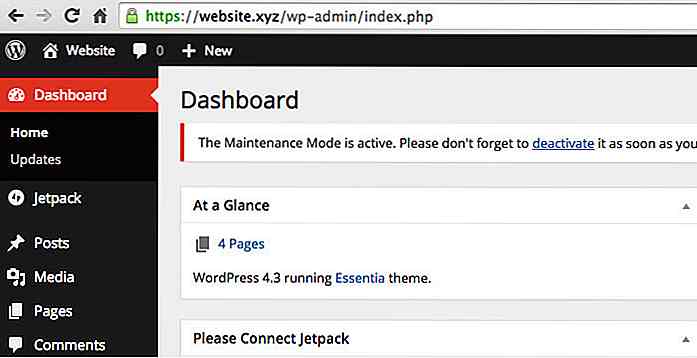 Ein paar Dinge zu beachten
Ein paar Dinge zu beachten Die Art und Weise, wie wir https auf unserer Website bereitstellen, ohne ein SSL-Zertifikat erwerben zu müssen, wurde durch eine SNI- oder Servernamenangabe ermöglicht. SNI ermöglicht es, HTTPS für mehrere Hostnamen, IPs oder Websites unter einer einzigen IP-Nummer bereitzustellen; In diesem Fall bedient CloudFlare viele seiner Kunden mit seinem HTTPS.
Wenn Sie die Zertifikatsinformationen überprüfen, würden Sie feststellen, dass das SSL noch CloudFlare zugewiesen ist.
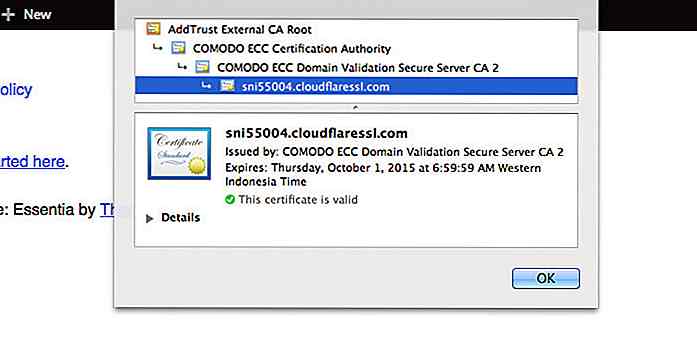 Außerdem funktioniert SNI nur mit modernen Browsern - hauptsächlich Browsern, die nicht älter als 6 Jahre sind. Sie sollten außerdem beachten, dass dieses SSL nur Verbindungen zwischen Ihren Besuchern von CloudFlare sichert, während die Verbindung zwischen CloudFlare und Ihrem Server nicht gesichert ist.
Außerdem funktioniert SNI nur mit modernen Browsern - hauptsächlich Browsern, die nicht älter als 6 Jahre sind. Sie sollten außerdem beachten, dass dieses SSL nur Verbindungen zwischen Ihren Besuchern von CloudFlare sichert, während die Verbindung zwischen CloudFlare und Ihrem Server nicht gesichert ist.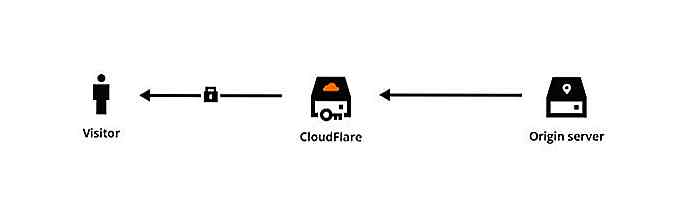 Wenn Ihre Website mit der Zahlung oder dem Umgang mit vertraulichen Daten befasst ist, müssen Sie sich für Full SSL entscheiden, für das eine SSL-Installation auf Ihrem Server erforderlich ist. Aber für die meisten Blogging-Sites sollte das Flexible SSL angemessen sein.
Wenn Ihre Website mit der Zahlung oder dem Umgang mit vertraulichen Daten befasst ist, müssen Sie sich für Full SSL entscheiden, für das eine SSL-Installation auf Ihrem Server erforderlich ist. Aber für die meisten Blogging-Sites sollte das Flexible SSL angemessen sein.
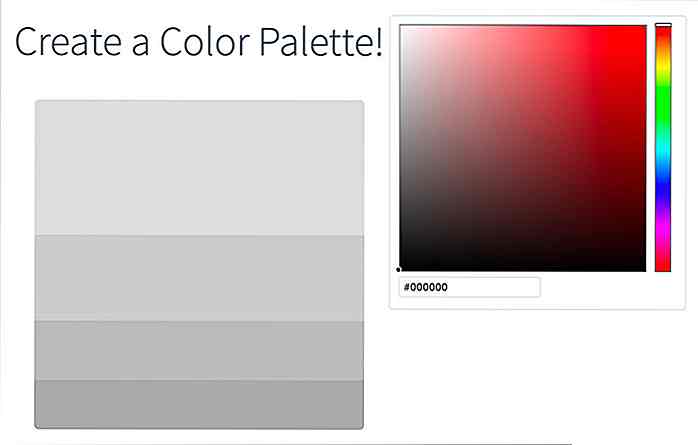
Find Awesome Benutzer-kuratierte Farbpaletten mit Color Hunt
Die kostenlose Web-App Color Hunt ist eine vom Benutzer kuratierte Ressource, die die besten Farbpaletten bietet, die von den Nutzern gewählt wurden. Diese Paletten werden auch von Benutzern erstellt und die Website wird hauptsächlich als kostenlose Ressource für Designer ausgeführt.Sie können über das kleine Herzsymbol in der unteren linken Ecke jeder Palette auf Ihre Favoriten abstimmen . Die

20 Größte Erfindungen in der Computerprogrammierung
In einem der Gespräche, die ich mit unserem Chefredakteur geführt habe, wurde mir die Frage gestellt: "Wie haben die ersten Programmierer programmiert?" Dies führte zu einer Diskussion über Babbage und Ada Lovelace, an deren Ende ich dann eingestellt wurde erforschen, wie alles begann - es sind die ersten Schritte in der Computergeschichte.Ich
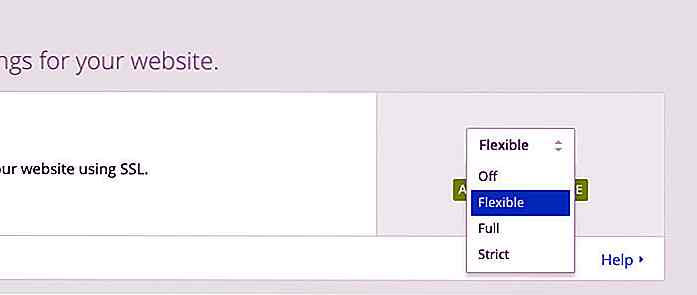
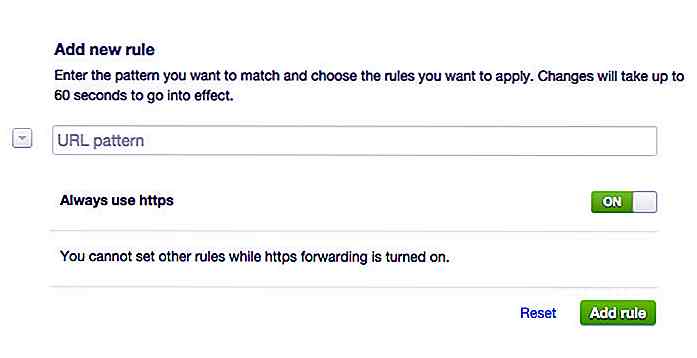
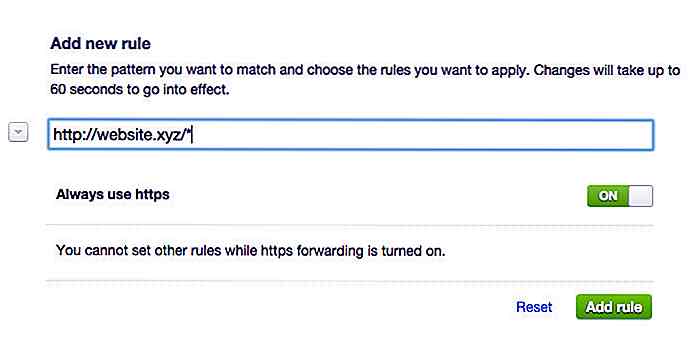

![Für die Liebe des Holzes: 55 erstaunliche Holzskulpturen [Fotos]](http://hideout-lastation.com/img/tech-design-tips/833/love-wood.jpg)

